使用win8或win8.1系統的用戶都知道,在系統開機後會出現一張鎖屏壁紙,很是麻煩,不能直接開機就到登錄界面,要想達到這樣的效果,要麼使用第三方軟件,要麼更改系統注冊表,所以這裡就教教大家不用第三方軟件如何來達到這目的。
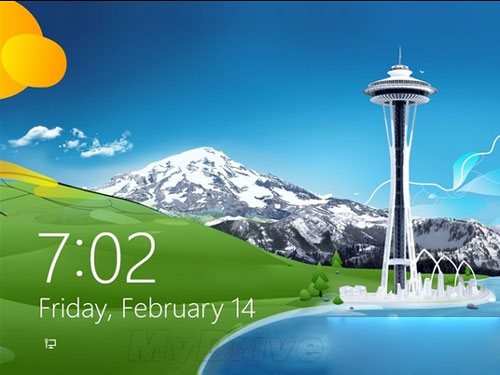
方法一:使用注冊表編輯器
1、首先,來到開始屏幕,輸入regedit,敲擊回車鍵。(注意,要在管理員權限下開啟注冊表編輯器,否則你沒法更改其內容。)
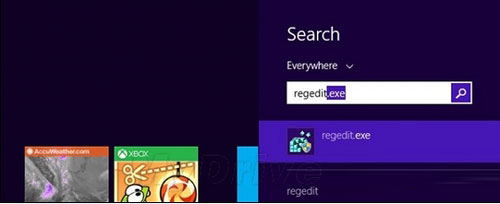
2、來到以下路徑:
計算機\HKEY_LOCAL_MACHINE\SOFTWARE\Policies\Microsoft\Windows
3、右鍵點擊Windows文件夾,選擇“新建”-“項”(Key),命名為Personalization,選定。
4、選擇Personalization條目後,在窗口右側右鍵點擊,創建一個新的DWORD (32-bit value)注冊表條目,然後命名為NoLockScreen,雙擊該條目,然後將其值從0更改為1。
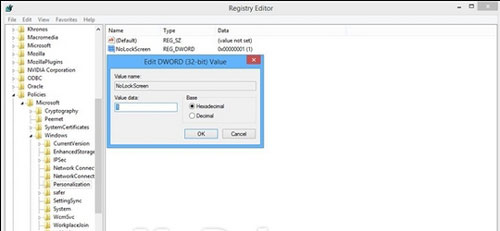
5、關閉注冊表編輯器,重啟計算機。
方法二:使用本地組策略(Local Group Policy)編輯器
這個方法更為簡單,尤其適合那些擔心更改注冊表對系統造成影響的初學用戶。
1、來到開始屏幕,輸入gpedit.msc開啟本地組策略編輯器
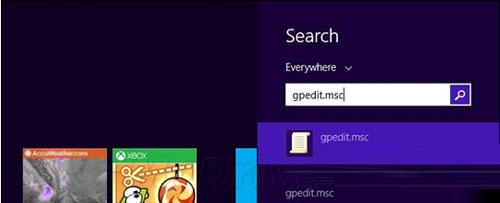
2、導航至以下路徑:
Computer Configuration > Administrative Templates > Control Panel > Personalization
3、雙擊Do not display lock screen選項
4、在開啟的屬性屏幕中更改默認配置:由Not Configured更改為Enabled,然後確定。
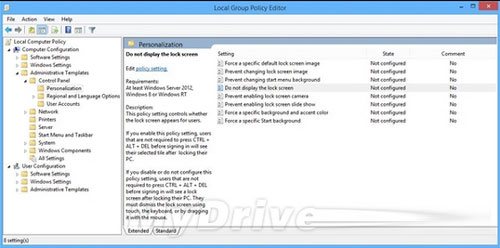
5、無需重啟,將系統鎖定(Windows鍵+L)就能驗證是否已經禁用了鎖屏。
在win8或win8.1系統中並沒有提供選項讓用戶直接禁用這個鎖屏壁紙,由於系統默認使用微軟賬戶來同步鎖屏,一旦禁用鎖屏,設備的同步功能就會受到影響,用戶在進行禁止這個功能的時候可以先考慮下是否被影響。